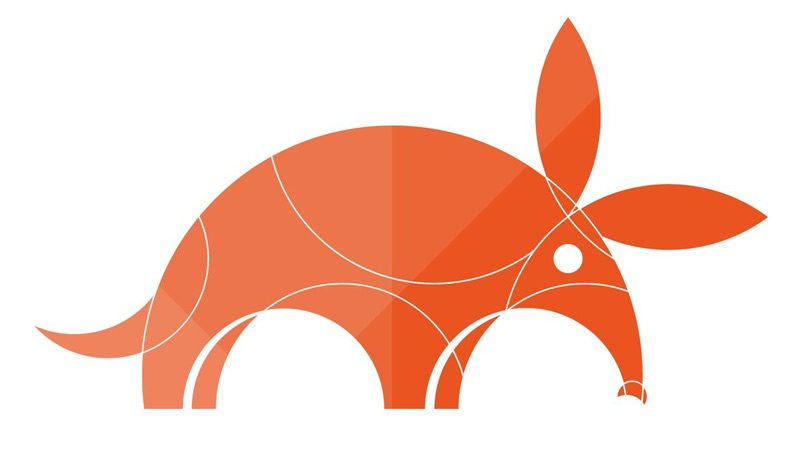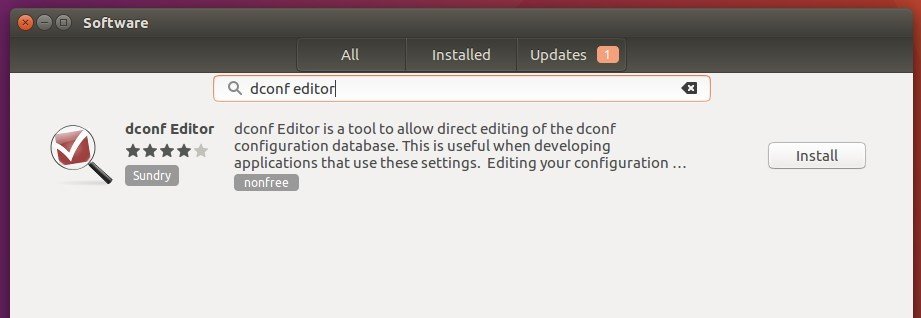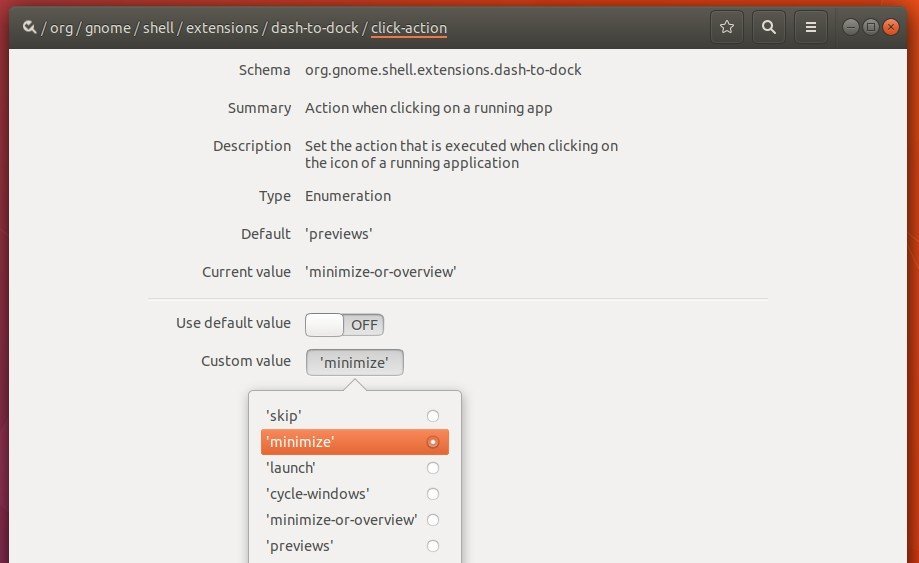Minimizzare un’app con un click è un’operazione comoda e intuitiva: è possibile farlo anche con GNOME Shell, vediamo come fare.
‘Minimize on click’ è una funzione comodissima e che tutti gli utenti di Unity hanno sicuramente utilizzato milioni di volte. Bastava cliccare sull’icona di un’app nel left panel per minimizzarne la relativa finestra.
Le utility ‘Settings’ e ‘Gnome Tweaks’ che trovate su Ubuntu 17.10 Artful Aardvark non hanno un’opzione per una rapida minimizzazione della finestra dell’app che state usando.
Tuttavia è possibile modificare la ‘dash-to-dock’, ovvero il left panel di Artful Aardvark, grazie a dconf Editor.
[GUIDA] Minimizzare un’app con un click su Ubuntu 17.10
La prima cosa da fare, se non è già presente sul vostro sistema, è andare a installare ‘dconf editor’. Lo trovate nell’Ubuntu Software utility.
Dopo aver completato la procedura di installazione navigate in org -> gnome -> shell -> extensions -> dash-to-dock.
Fate uno scroll finchè non trovate ‘click-action’ e poi recatevi nella pagina di configurazione. In seguito dovete mettere OFF il default value e selezionare la voce ‘minimize’ o ‘minimize-or-overview’ come Custom value.
E’ tutto, applicate le modifiche ed il gioco è fatto.
Se preferite utilizzare il terminale è possibile ottenere lo stesso risultato con un solo semplice comando:
- gsettings set org.gnome.shell.extensions.dash-to-dock click-action ‘minimize’
Vi ricordiamo che seguirci è molto semplice: tramite la pagina Facebook ufficiale, tramite il nostro canale notizie Telegram e la nostra pagina Google Plus. Da oggi, poi, è possibile seguire il nostro canale ufficiale Telegram dedicato ad Offerte e Promo!
Qui potrete trovare le varie notizie da noi riportate sul blog. È possibile, inoltre, commentare, condividere e creare spunti di discussione inerenti l’argomento.